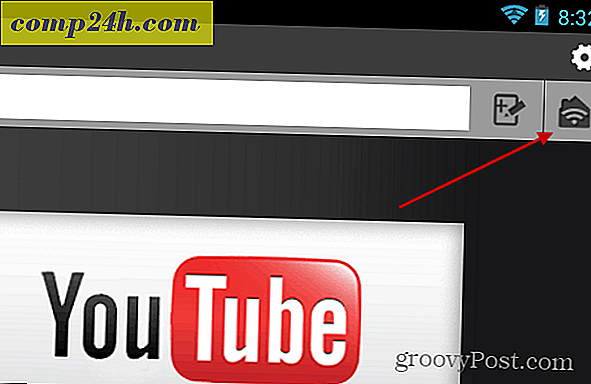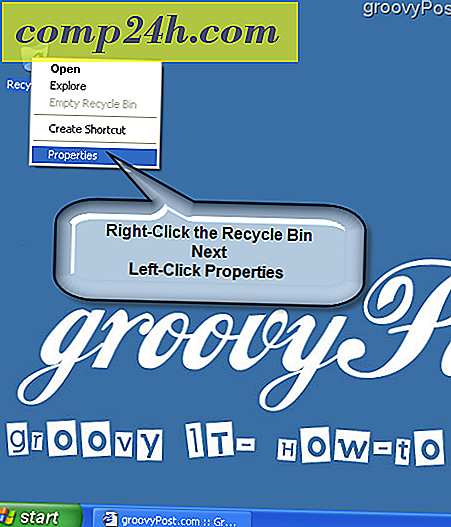Deaktivieren des HP Wireless Assistant und anderer Bloatware
 Nach dem Kauf eines vorinstallierten HP Laptops stehen Ihnen wahrscheinlich mehrere HP Bloatware zur Verfügung. Bloatware ist Junk-Software, die von HP vorinstalliert wurde, Dinge, die Sie wahrscheinlich nie brauchen, brauchen oder verwenden werden. Apropos: Wenn Sie Probleme beim Herstellen einer Verbindung mit Ihrem drahtlosen Internet haben, sollten Sie den HP Wireless-Assistenten wahrscheinlich deinstallieren. Ist es Bloatware? Natürlich ist es das! Warum sonst hat sich HP dafür entschieden, es einzubinden, obwohl Windows bereits über ein integriertes Wireless-Konfigurationstool verfügt.
Nach dem Kauf eines vorinstallierten HP Laptops stehen Ihnen wahrscheinlich mehrere HP Bloatware zur Verfügung. Bloatware ist Junk-Software, die von HP vorinstalliert wurde, Dinge, die Sie wahrscheinlich nie brauchen, brauchen oder verwenden werden. Apropos: Wenn Sie Probleme beim Herstellen einer Verbindung mit Ihrem drahtlosen Internet haben, sollten Sie den HP Wireless-Assistenten wahrscheinlich deinstallieren. Ist es Bloatware? Natürlich ist es das! Warum sonst hat sich HP dafür entschieden, es einzubinden, obwohl Windows bereits über ein integriertes Wireless-Konfigurationstool verfügt.
Bevor wir beginnen, sollten Sie sicherstellen, dass der HP Wireless Assistant installiert ist. Um dies zu überprüfen, navigieren Sie zu Start> Systemsteuerung . In der Systemsteuerung wird das HP Wireless Assistant-Symbol angezeigt, wenn Ihr HP-Computer vorinstalliert war.
Hinweis: Dieses How-To wurde mit Windows XP SP3 geschrieben, die Schritte sind für Vista und Windows 7 jedoch vage ähnlich.

So entfernen Sie den HP Wireless Assistant
Schritt 1
Fahren Sie mit dem Entfernen des HP Wireless Assistant-Programms fort. Doppelklicken Sie in der Systemsteuerung auf das Symbol Programme hinzufügen oder entfernen .

Schritt 2
Wenn das Feld Programme hinzufügen oder entfernen geladen ist, scrollen Sie nach unten zum HP Wireless Assistant-Symbol und doppelklicken Sie auf die Schaltfläche Entfernen . Ein Warnfeld wird angezeigt und fragt: " Möchten Sie den HP Wireless Assistant wirklich von Ihrem Computer entfernen ?" Klicken Sie auf die Schaltfläche " Ja" .

Schritt 3
Sobald das Programm deinstalliert wurde, starten Sie Ihren Computer neu. ( Eine Box sollte erscheinen, um den Neustart zu veranlassen) 
Schritt 4
Um sicherzustellen, dass Ihr Windows Wireless ordnungsgemäß funktioniert, müssen Sie Registry-Fixes anwenden. Halten Sie die Windows + R- Tasten auf Ihrer Tastatur gedrückt, um das Dialogfeld Ausführen zu öffnen. Geben Sie den folgenden Text ein und klicken Sie auf OK:
| regsvr32% systemroot% \ system32 etshell.dll |

Wenn Sie das Registrierungsupdate korrekt eingegeben haben, wird ein Dialogfeld angezeigt, das besagt, dass der Fix erfolgreich war. Wenn Sie es nicht richtig eingegeben haben, wird es sagen, dass es nicht erfolgreich war. 
Schritt 5
Geben Sie die folgende Registrierung wie in der folgenden Box angezeigt ein:
| regsvr32% systemroot% \ system32 \ ole32.dll |

Wenn Sie es richtig eingegeben haben, erhalten Sie eine Benachrichtigung, dass es erfolgreich war.

Schritt 6
Um zu überprüfen, ob Ihr Windows-Wireless funktioniert, schauen Sie in der Taskleiste nach dem Wireless-Symbol. 
Schritt 7
Klicken Sie mit der rechten Maustaste auf das Computersymbol mit den grünen Wellen und klicken Sie auf die Option "Verfügbare drahtlose Netzwerke anzeigen". Der Drahtlosnetzwerkverbindungsbildschirm sollte geladen werden und entweder automatisch eine Verbindung herstellen oder Sie können auswählen, mit welchem Netzwerk eine Verbindung hergestellt werden soll. 
Erledigt!
Wenn Sie mit Ihrem bevorzugten drahtlosen Netzwerk verbunden sind, wurde das Update erfolgreich abgeschlossen. Um zu überprüfen, ob Ihr Internet funktioniert, öffnen Sie Ihren bevorzugten Browser und geben Sie ein, die Website sollte geladen werden!
Es gibt noch viel mehr HP Bloatware, Sie können das meiste davon über das Systemsteuerungsprogramm " Software" entfernen oder entfernen, genau wie wir es mit dem drahtlosen Assistenten getan haben. Obwohl dies nicht einmal einen Bruchteil des Junks deckt, den HP installiert, sind die folgenden 4 Programme definitiv Elemente, die Sie ohne Zweifel löschen können, wenn Sie sie jemals brauchen werden.
- HP ESU für Microsoft Windows XP
- HP Hilfe und Support
- HP Aktualisierung
- HP Benutzerhandbücher
Für weitere Informationen darüber, was andere Bloatware auf Ihrem HP Laptop ausführt, können Sie eine Diskussion im kostenlosen groovy technischen Supportforum starten!

Gastsprecherin: Joanna Danek
Joanna ist eine groovyReader-Mitarbeiterin, die an der University of Illinois studiert. Joanna liefert ein Board-Spektrum an Erfahrungen mit Windows XP und freut sich darauf, in Zukunft mehr über Android und Windows 7 zu schreiben und zu schreiben!


![Löschen Sie Facebook-Anwendungen und schützen Sie Ihre persönlichen Daten [How-To]](http://comp24h.com/img/security/896/delete-facebook-applications.png)